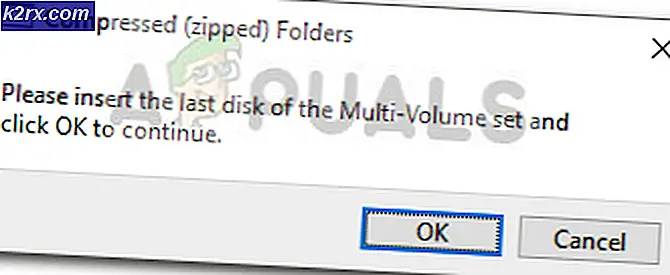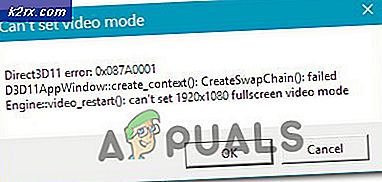วิธีเพิ่มการทำงานที่กำหนดเองบนปุ่ม Home Android ของคุณ
ผู้ผลิตมีวิธีการสร้างสมาร์ทโฟน Android แตกต่างกัน พวกเขาใช้การใช้งานต่างๆสำหรับปุ่มนำทาง บางคนใช้ปุ่มบนหน้าจอและอื่น ๆ ใช้ปุ่มทางกายภาพ อย่างไรก็ตามผู้ใช้แอนดรอยด์จำนวนมากต้องการปรับแต่งการทำงานของปุ่มโฮมที่สมาร์ทโฟน แต่คุณสามารถเพิ่มฟังก์ชันการทำงานที่กำหนดเองลงบนปุ่มโฮมของ Android ได้อย่างไร? และเป็นไปได้หรือไม่?
ดีคุณอาจจะรู้ว่า Android เป็นระบบนิเวศที่ปรับแต่งได้มากที่สุดสำหรับสมาร์ทโฟนในโลก ดังนั้นคุณอาจคาดเดาว่าคำตอบคือใช่ มีวิธีต่างๆในการเปลี่ยนการทำงานของปุ่มโฮมของ Android บางวิธีต้องใช้อุปกรณ์ที่มีรากฐานและอาจยุ่งยากสำหรับผู้ใช้ Android โดยเฉลี่ย นั่นเป็นเหตุผลที่ฉันค้นคว้าหาข้อมูลและพบวิธีง่ายๆที่คุณสามารถใช้เพื่อเพิ่มการกระทำที่กำหนดเองบนปุ่มโฮมของสมาร์ทโฟนของคุณ วิธีที่ดีที่สุดก็คือวิธีการเหล่านี้ไม่จำเป็นต้องมีอุปกรณ์ฝังรากอยู่ ดังนั้นขอเริ่มต้น
HomeBot
HomeBot เป็นแอปที่ช่วยให้คุณสามารถเปลี่ยนฟังก์ชันการทำงานของปุ่มโฮมบนอุปกรณ์แอนดรอยด์ได้ ด้วยแอปพลิเคชันนี้คุณสามารถเปลี่ยนการทำงานที่ยาวนานของปุ่มโฮมของ Android ฉันต้องทราบว่า app นี้สนับสนุนอุปกรณ์ที่ใช้ Android 6 Marshmallow หรือสูงกว่า นอกจากนี้ก่อนที่จะใช้แอปพลิเคชันคุณต้องเปิดใช้งานเป็นผู้ช่วย ที่นี่คุณสามารถอ่านวิธีกำหนดค่าได้
ขั้นแรกให้ดาวน์โหลดแอปแล้วนี่คือลิงก์ไปยัง HomeBot ของ Google Play สโตร์ จากนั้นคุณจะต้องไปที่การตั้งค่า Android และในส่วน Assist และ Voice input ให้เลือก HomeBot แทน Google เมื่อดำเนินการเสร็จสิ้นแล้วคุณสามารถเปิดแอปพลิเคชันและปรับแต่งปุ่มโฮมได้
HomeBot ช่วยให้คุณกำหนดการกระทำที่กำหนดไว้ล่วงหน้าได้ 5 อย่างในปุ่มโฮม นี่คือ:
- เปิดแอปล่าสุด
- สลับความสว่าง
- การสลับไฟฉาย
- เปิดเว็บไซต์
- เปิดแอปพลิเคชัน
สิ่งที่ดีเกี่ยวกับแอปนี้คือนอกเหนือจากกิจกรรมที่กำหนดไว้ล่วงหน้าแล้วคุณยังสามารถเลือกเปิดกิจกรรมย่อยของแอปเฉพาะได้อีกด้วย ตัวอย่างเช่นคุณสามารถเริ่มต้นแอปกล้องถ่ายรูปได้โดยตรงในโหมดวิดีโอโดยไม่จำเป็นต้องเปิดแอปกล้องถ่ายรูปและเปลี่ยนโหมด อย่างไรก็ตามนี่เป็นแอปง่ายๆที่จะเพิ่มฟังก์ชันการทำงานของปุ่มโฮมบน Android ของคุณ รู้สึกอิสระที่จะตรวจสอบออก
PRO TIP: หากปัญหาเกิดขึ้นกับคอมพิวเตอร์หรือแล็ปท็อป / โน้ตบุ๊คคุณควรลองใช้ซอฟต์แวร์ Reimage Plus ซึ่งสามารถสแกนที่เก็บข้อมูลและแทนที่ไฟล์ที่เสียหายได้ วิธีนี้ใช้ได้ผลในกรณีส่วนใหญ่เนื่องจากปัญหาเกิดจากความเสียหายของระบบ คุณสามารถดาวน์โหลด Reimage Plus โดยคลิกที่นี่ทางลัด Home2
ทางลัด Home2 เป็นแอปแอนดรอยด์ที่คล้ายกับก่อนหน้านี้ซึ่งให้คุณสามารถเปลี่ยนการทำงานของปุ่มโฮมได้ แต่ตอนนี้คุณสามารถปรับแต่งการกดสองครั้งแทนการกดแบบยาวได้ นอกเหนือจากฟังก์ชันการทำงานเพื่อปรับแต่งปุ่ม Home แล้วคุณยังสามารถปรับแต่งปุ่มอื่น ๆ ของโทรศัพท์ได้เช่นปุ่มค้นหาหรือปุ่มกล้องทุ่มเท ทางลัด Home2 เป็นแอปฟรีใน Google Play สโตร์และนี่คือลิงค์ Shortcut ของ Home2
เมื่อคุณเปิดทางลัด Home2 เป็นครั้งแรกโปรแกรมจะให้คำแนะนำสั้น ๆ เกี่ยวกับวิธีปรับแต่งปุ่มสำหรับการดำเนินการที่แตกต่างกัน ขั้นตอนการปรับแต่งปุ่มที่บ้านทั้งหมดของคุณแบ่งออกเป็น 4 ขั้นตอน
- ขั้นแรกคุณเลือกแอปพลิเคชันที่คุณต้องการเปิดใช้งานทุกครั้งที่คุณจะกดปุ่มโฮมสองครั้ง
- ถัดไปคุณเลือกระยะเวลาที่คุณต้องการให้ช่วงเวลาการกดสองครั้งเป็น
- ในขั้นตอนนี้คุณควรเลือก Launcher เริ่มต้นที่ต้องการ ในกรณีของฉันนี่เป็น Samsung Launcher เริ่มต้น - TouchWiz
- กดปุ่มโฮมเพื่อเข้าสู่ขั้นตอนสุดท้ายซึ่งจะถามคุณว่าคุณต้องการใช้งานตัวใด ที่นี่คุณควรเลือก Home2 Shortcut และแตะ Always หากไม่ต้องการเหตุผลใด ๆ คุณต้องการเปลี่ยนการตั้งค่าเหล่านี้ให้กลับไปใช้ในส่วน "การตั้งค่า" ของ Android โดยการล้างค่าเริ่มต้นของแอป
หลังจากเสร็จสิ้นการกำหนดค่าแอปแล้วคุณสามารถกดปุ่มโฮมสองครั้งและทดสอบว่าทำงานได้หรือไม่ ในกรณีของฉันฉันเลือกแอป Google Chrome และทำงานอย่างสมบูรณ์ มีอีกอย่างหนึ่งที่ฉันต้องการจะบอกคุณ หากคุณเป็นเจ้าของอุปกรณ์ Samsung รุ่นล่าสุดและต้องการใช้ Shortcut Home2 เพื่อปรับแต่งการทำงานภายในบ้านแบบ double-press คุณต้องปิดใช้งานทางลัดของกล้อง Samsung ที่เป็นค่าเริ่มต้น สำหรับวัตถุประสงค์ให้ไปที่การตั้งค่ากล้องถ่ายรูปและปิดสวิตช์เพื่อเปิดใช้งานด่วน
สรุป
แอป Android อื่น ๆ อาจมีฟังก์ชันการทำงานที่คล้ายกัน อย่างไรก็ตามฉันพบว่าทั้ง 2 แอปนำเสนอวิธีที่ง่ายที่สุดในการเพิ่มการทำงานที่กำหนดเองบนปุ่มโฮมของ Android หากคุณมีประสบการณ์กับแอปอื่นที่คล้ายกันอย่าลังเลที่จะแบ่งปันความคิดของคุณกับเรา
PRO TIP: หากปัญหาเกิดขึ้นกับคอมพิวเตอร์หรือแล็ปท็อป / โน้ตบุ๊คคุณควรลองใช้ซอฟต์แวร์ Reimage Plus ซึ่งสามารถสแกนที่เก็บข้อมูลและแทนที่ไฟล์ที่เสียหายได้ วิธีนี้ใช้ได้ผลในกรณีส่วนใหญ่เนื่องจากปัญหาเกิดจากความเสียหายของระบบ คุณสามารถดาวน์โหลด Reimage Plus โดยคลิกที่นี่